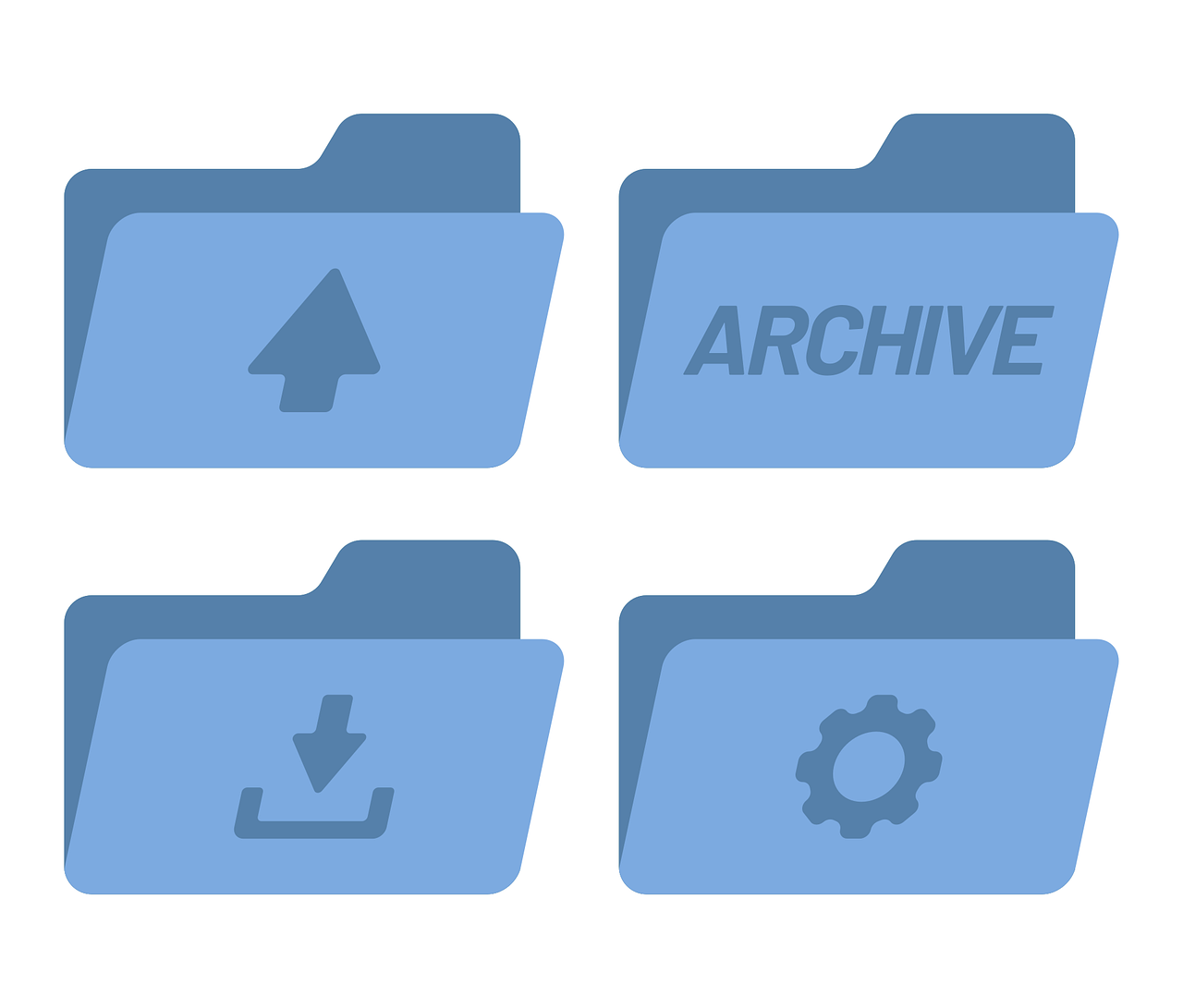Windowsのアプリ等で”フォルダの参照”ダイアログが表示され、保存先や参照先を指定する場合があると思います。その時、通常のフォルダは表示されているのに、ショートカットアイコンだけ表示されない症状に遭遇したことってないでしょうか?
ショートカットアイコンは、階層の深いフォルダや自分のよく使うフォルダに簡単にアクセスできるのでとても便利でいろいろなショートカット作っている方も多いと思いますが、これが表示されずに選択できないとなると、ちょっとしたストレスですよね。
でも、実は、ちょっとした設定で表示することが可能です。
下記の手順で簡単に、参照できるようになるので、覚えておくと便利もしれません。
”フォルダの参照”ダイアログでショートカットアイコンが表示されない場合の対処方法
- ”フォルダの参照”ダイアログに表示させたいフォルダを右クリックします。
- 「クイック アクセスにピン留めする」を選択します。
以上の手順が終わったら、”フォルダの参照”ダイアログの「ホーム」を展開してみてください。
すると先程、設定したフォルダが表示されていると思います。
この設定は、ローカルのフォルダだけでなく、ネットワーク上のフォルダにも有効ですので、いままで階層が深くてフォルダの選択が面倒だった方も、直接ネットワークフォルダにアクセスできずに困っていた方にも有効な方法だと思いますので、作業効率化の一助としてお役立てください。